-
Bereitstellen einer NetScaler VPX- Instanz
-
Optimieren der Leistung von NetScaler VPX auf VMware ESX, Linux KVM und Citrix Hypervisors
-
NetScaler VPX-Konfigurationen beim ersten Start der NetScaler-Appliance in der Cloud anwenden
-
Verbessern der SSL-TPS-Leistung auf Public-Cloud-Plattformen
-
Gleichzeitiges Multithreading für NetScaler VPX in öffentlichen Clouds konfigurieren
-
Installieren einer NetScaler VPX Instanz auf einem Bare-Metal-Server
-
Installieren einer NetScaler VPX-Instanz auf Citrix Hypervisor
-
Installieren einer NetScaler VPX-Instanz in der VMware Cloud auf AWS
-
Installieren einer NetScaler VPX-Instanz auf Microsoft Hyper-V-Servern
-
Installieren einer NetScaler VPX-Instanz auf der Linux-KVM-Plattform
-
Voraussetzungen für die Installation virtueller NetScaler VPX-Appliances auf der Linux-KVM-Plattform
-
Provisioning der virtuellen NetScaler-Appliance mit OpenStack
-
Provisioning der virtuellen NetScaler-Appliance mit Virtual Machine Manager
-
Konfigurieren virtueller NetScaler-Appliances für die Verwendung der SR-IOV-Netzwerkschnittstelle
-
Provisioning der virtuellen NetScaler-Appliance mit dem virsh-Programm
-
Provisioning der virtuellen NetScaler-Appliance mit SR-IOV auf OpenStack
-
-
Bereitstellen einer NetScaler VPX-Instanz auf AWS
-
Bereitstellen einer eigenständigen NetScaler VPX-Instanz auf AWS
-
Bereitstellen eines VPX-HA-Paar in derselben AWS-Verfügbarkeitszone
-
Bereitstellen eines VPX Hochverfügbarkeitspaars mit privaten IP-Adressen in verschiedenen AWS-Zonen
-
Schützen von AWS API Gateway mit NetScaler Web Application Firewall
-
Konfigurieren einer NetScaler VPX-Instanz für die Verwendung der SR-IOV-Netzwerkschnittstelle
-
Konfigurieren einer NetScaler VPX-Instanz für die Verwendung von Enhanced Networking mit AWS ENA
-
Bereitstellen einer NetScaler VPX Instanz unter Microsoft Azure
-
Netzwerkarchitektur für NetScaler VPX-Instanzen auf Microsoft Azure
-
Mehrere IP-Adressen für eine eigenständige NetScaler VPX-Instanz konfigurieren
-
Hochverfügbarkeitssetup mit mehreren IP-Adressen und NICs konfigurieren
-
Hochverfügbarkeitssetup mit mehreren IP-Adressen und NICs über PowerShell-Befehle konfigurieren
-
NetScaler-Hochverfügbarkeitspaar auf Azure mit ALB im Floating IP-Deaktiviert-Modus bereitstellen
-
Konfigurieren Sie eine NetScaler VPX-Instanz für die Verwendung von Azure Accelerated Networking
-
Konfigurieren Sie HA-INC-Knoten mithilfe der NetScaler-Hochverfügbarkeitsvorlage mit Azure ILB
-
NetScaler VPX-Instanz auf der Azure VMware-Lösung installieren
-
Eigenständige NetScaler VPX-Instanz auf der Azure VMware-Lösung konfigurieren
-
NetScaler VPX-Hochverfügbarkeitssetups auf Azure VMware-Lösung konfigurieren
-
Konfigurieren von GSLB in einem Active-Standby-Hochverfügbarkeitssetup
-
Konfigurieren von Adresspools (IIP) für eine NetScaler Gateway Appliance
-
NetScaler VPX-Instanz auf der Google Cloud Platform bereitstellen
-
Bereitstellen eines VPX-Hochverfügbarkeitspaars auf der Google Cloud Platform
-
VPX-Hochverfügbarkeitspaars mit privaten IP-Adressen auf der Google Cloud Platform bereitstellen
-
NetScaler VPX-Instanz auf Google Cloud VMware Engine bereitstellen
-
Unterstützung für VIP-Skalierung für NetScaler VPX-Instanz auf GCP
-
-
Bereitstellung und Konfigurationen von NetScaler automatisieren
-
Lösungen für Telekommunikationsdienstleister
-
Authentifizierung, Autorisierung und Überwachung des Anwendungsverkehrs
-
Wie Authentifizierung, Autorisierung und Auditing funktionieren
-
Grundkomponenten der Authentifizierung, Autorisierung und Audit-Konfiguration
-
Web Application Firewall-Schutz für virtuelle VPN-Server und virtuelle Authentifizierungsserver
-
Lokales NetScaler Gateway als Identitätsanbieter für Citrix Cloud
-
Authentifizierungs-, Autorisierungs- und Überwachungskonfiguration für häufig verwendete Protokolle
-
-
-
-
Konfigurieren von erweiterten Richtlinienausdrücken: Erste Schritte
-
Erweiterte Richtlinienausdrücke: Arbeiten mit Datumsangaben, Zeiten und Zahlen
-
Erweiterte Richtlinienausdrücke: Analysieren von HTTP-, TCP- und UDP-Daten
-
Erweiterte Richtlinienausdrücke: Analysieren von SSL-Zertifikaten
-
Erweiterte Richtlinienausdrücke: IP- und MAC-Adressen, Durchsatz, VLAN-IDs
-
Erweiterte Richtlinienausdrücke: Stream-Analytics-Funktionen
-
Zusammenfassende Beispiele für erweiterte Richtlinienausdrücke
-
-
-
-
-
-
-
Verwalten eines virtuellen Cache-Umleitungsservers
-
Statistiken für virtuelle Server zur Cache-Umleitung anzeigen
-
Aktivieren oder Deaktivieren eines virtuellen Cache-Umleitungsservers
-
Direkte Richtlinieneinschläge auf den Cache anstelle des Ursprungs
-
Verwalten von Clientverbindungen für einen virtuellen Server
-
Externe TCP-Integritätsprüfung für virtuelle UDP-Server aktivieren
-
-
Übersetzen die Ziel-IP-Adresse einer Anfrage in die Ursprungs-IP-Adresse
-
-
Verwalten des NetScaler Clusters
-
Knotengruppen für gepunktete und teilweise gestreifte Konfigurationen
-
Entfernen eines Knotens aus einem Cluster, der mit Cluster-Link-Aggregation bereitgestellt wird
-
Überwachen von Fehlern bei der Befehlsausbreitung in einer Clusterbereitstellung
-
VRRP-Interface-Bindung in einem aktiven Cluster mit einem einzigen Knoten
-
-
Konfigurieren von NetScaler als nicht-validierenden sicherheitsbewussten Stub-Resolver
-
Jumbo-Frames Unterstützung für DNS zur Handhabung von Reaktionen großer Größen
-
Zwischenspeichern von EDNS0-Client-Subnetzdaten bei einer NetScaler-Appliance im Proxymodus
-
-
GSLB-Entitäten einzeln konfigurieren
-
Anwendungsfall: Bereitstellung einer Domänennamen-basierten Autoscale-Dienstgruppe
-
Anwendungsfall: Bereitstellung einer IP-Adressbasierten Autoscale-Dienstgruppe
-
-
-
IP-Adresse und Port eines virtuellen Servers in den Request-Header einfügen
-
Angegebene Quell-IP für die Back-End-Kommunikation verwenden
-
Quellport aus einem bestimmten Portbereich für die Back-End-Kommunikation verwenden
-
Quell-IP-Persistenz für Back-End-Kommunikation konfigurieren
-
Lokale IPv6-Linkadressen auf der Serverseite eines Load Balancing-Setups
-
Erweiterte Load Balancing-Einstellungen
-
Allmählich die Belastung eines neuen Dienstes mit virtuellem Server-Level erhöhen
-
Anwendungen vor Verkehrsspitzen auf geschützten Servern schützen
-
Bereinigung von virtuellen Server- und Dienstverbindungen ermöglichen
-
Persistenzsitzung auf TROFS-Diensten aktivieren oder deaktivieren
-
Externe TCP-Integritätsprüfung für virtuelle UDP-Server aktivieren
-
Standortdetails von der Benutzer-IP-Adresse mit der Geolocation-Datenbank abrufen
-
Quell-IP-Adresse des Clients beim Verbinden mit dem Server verwenden
-
Limit für die Anzahl der Anfragen pro Verbindung zum Server festlegen
-
Festlegen eines Schwellenwerts für die an einen Dienst gebundenen Monitore
-
Grenzwert für die Bandbreitenauslastung durch Clients festlegen
-
-
-
Lastausgleichs für häufig verwendete Protokolle konfigurieren
-
Anwendungsfall 5: DSR-Modus beim Verwenden von TOS konfigurieren
-
Anwendungsfall 6: Lastausgleich im DSR-Modus für IPv6-Netzwerke mit dem TOS-Feld konfigurieren
-
Anwendungsfall 7: Konfiguration des Lastenausgleichs im DSR-Modus mithilfe von IP Over IP
-
Anwendungsfall 8: Lastausgleich im Einarmmodus konfigurieren
-
Anwendungsfall 9: Lastausgleich im Inlinemodus konfigurieren
-
Anwendungsfall 10: Lastausgleich von Intrusion-Detection-System-Servern
-
Anwendungsfall 11: Netzwerkverkehr mit Listenrichtlinien isolieren
-
Anwendungsfall 12: Citrix Virtual Desktops für den Lastausgleich konfigurieren
-
Anwendungsfall 13: Konfiguration von Citrix Virtual Apps and Desktops für den Lastausgleich
-
Anwendungsfall 14: ShareFile-Assistent zum Lastausgleich Citrix ShareFile
-
Anwendungsfall 15: Konfiguration des Layer-4-Lastenausgleichs auf der NetScaler Appliance
-
SSL-Offload und Beschleunigung
-
Unterstützung des TLSv1.3-Protokolls wie in RFC 8446 definiert
-
Unterstützungsmatrix für Serverzertifikate auf der ADC-Appliance
-
Unterstützung für Intel Coleto SSL-Chip-basierte Plattformen
-
Unterstützung für Thales Luna Network Hardwaresicherheitsmodul
-
-
-
CloudBridge Connector-Tunnels zwischen zwei Rechenzentren konfigurieren
-
CloudBridge Connector zwischen Datacenter und AWS Cloud konfigurieren
-
CloudBridge Connector Tunnels zwischen einem Rechenzentrum und Azure Cloud konfigurieren
-
CloudBridge Connector Tunnels zwischen Datacenter und SoftLayer Enterprise Cloud konfigurieren
-
-
Konfigurationsdateien in einem Hochverfügbarkeitssetup synchronisieren
-
Hochverfügbarkeitsknoten in verschiedenen Subnetzen konfigurieren
-
Beschränken von Failovers, die durch Routenmonitore im Nicht-INC-Modus verursacht werden
-
HA-Heartbeat-Meldungen auf einer NetScaler-Appliance verwalten
-
NetScaler in einem Hochverfügbarkeitssetup entfernen und ersetzen
This content has been machine translated dynamically.
Dieser Inhalt ist eine maschinelle Übersetzung, die dynamisch erstellt wurde. (Haftungsausschluss)
Cet article a été traduit automatiquement de manière dynamique. (Clause de non responsabilité)
Este artículo lo ha traducido una máquina de forma dinámica. (Aviso legal)
此内容已经过机器动态翻译。 放弃
このコンテンツは動的に機械翻訳されています。免責事項
이 콘텐츠는 동적으로 기계 번역되었습니다. 책임 부인
Este texto foi traduzido automaticamente. (Aviso legal)
Questo contenuto è stato tradotto dinamicamente con traduzione automatica.(Esclusione di responsabilità))
This article has been machine translated.
Dieser Artikel wurde maschinell übersetzt. (Haftungsausschluss)
Ce article a été traduit automatiquement. (Clause de non responsabilité)
Este artículo ha sido traducido automáticamente. (Aviso legal)
この記事は機械翻訳されています.免責事項
이 기사는 기계 번역되었습니다.책임 부인
Este artigo foi traduzido automaticamente.(Aviso legal)
这篇文章已经过机器翻译.放弃
Questo articolo è stato tradotto automaticamente.(Esclusione di responsabilità))
Translation failed!
Installieren Sie eine NetScaler VPX-Instanz auf Azure VMware Solution
Azure VMware Solution (AVS) bietet Ihnen private Clouds, die vSphere-Cluster enthalten, die aus einer dedizierten Bare-Metal-Azure-Infrastruktur basieren. Die minimale Erstbereitstellung beträgt drei Hosts, aber zusätzliche Hosts können einzeln hinzugefügt werden, bis zu maximal 16 Hosts pro Cluster. Alle bereitgestellten Private Clouds verfügen über vCenter Server, vSAN, vSphere und NSX-T.
Mit der VMware Cloud (VMC) auf Azure können Sie Cloud-softwaredefinierte Rechenzentren (SDDC) auf Azure mit der Anzahl der gewünschten ESX-Hosts erstellen. Der VMC auf Azure unterstützt NetScaler VPX-Bereitstellungen. VMC stellt eine Benutzeroberfläche bereit, die gleiche wie bei vCenter vor Ort ist. Es funktioniert ähnlich wie die ESX-basierten NetScaler VPX-Bereitstellungen.
Das folgende Diagramm zeigt die Azure VMware-Lösung in der Azure Public Cloud, auf die ein Administrator oder ein Client über das Internet zugreifen kann. Ein Administrator kann Workload- oder Server-VMs mit der Azure VMware-Lösung erstellen, verwalten und konfigurieren. Der Administrator kann von einer Windows Jumpbox aus auf das webbasierte vCenter und den NSX-T Manager des AVS zugreifen. Sie können die NetScaler VPX-Instanzen (eigenständige oder Hochverfügbarkeitspaar) und Server-VMs in Azure VMware Solution mit vCenter erstellen und das entsprechende Netzwerk mit NSX-T Manager verwalten. Die NetScaler VPX-Instanz auf AVS funktioniert ähnlich dem lokalen VMware-Host-Cluster. AVS wird von einer Windows Jumpbox aus verwaltet, die im selben virtuellen Netzwerk erstellt wird.
Ein Client kann nur auf den AVS-Dienst zugreifen, indem er sich mit dem VIP von ADC verbindet. Eine andere NetScaler VPX-Instanz außerhalb von Azure VMware Solution, aber im selben virtuellen Azure-Netzwerk, hilft dabei, den VIP der NetScaler VPX-Instanz in Azure VMware Solution als Dienst hinzuzufügen. Je nach Anforderung können Sie die NetScaler VPX-Instanz so konfigurieren, dass sie Dienste über das Internet bereitstellt.
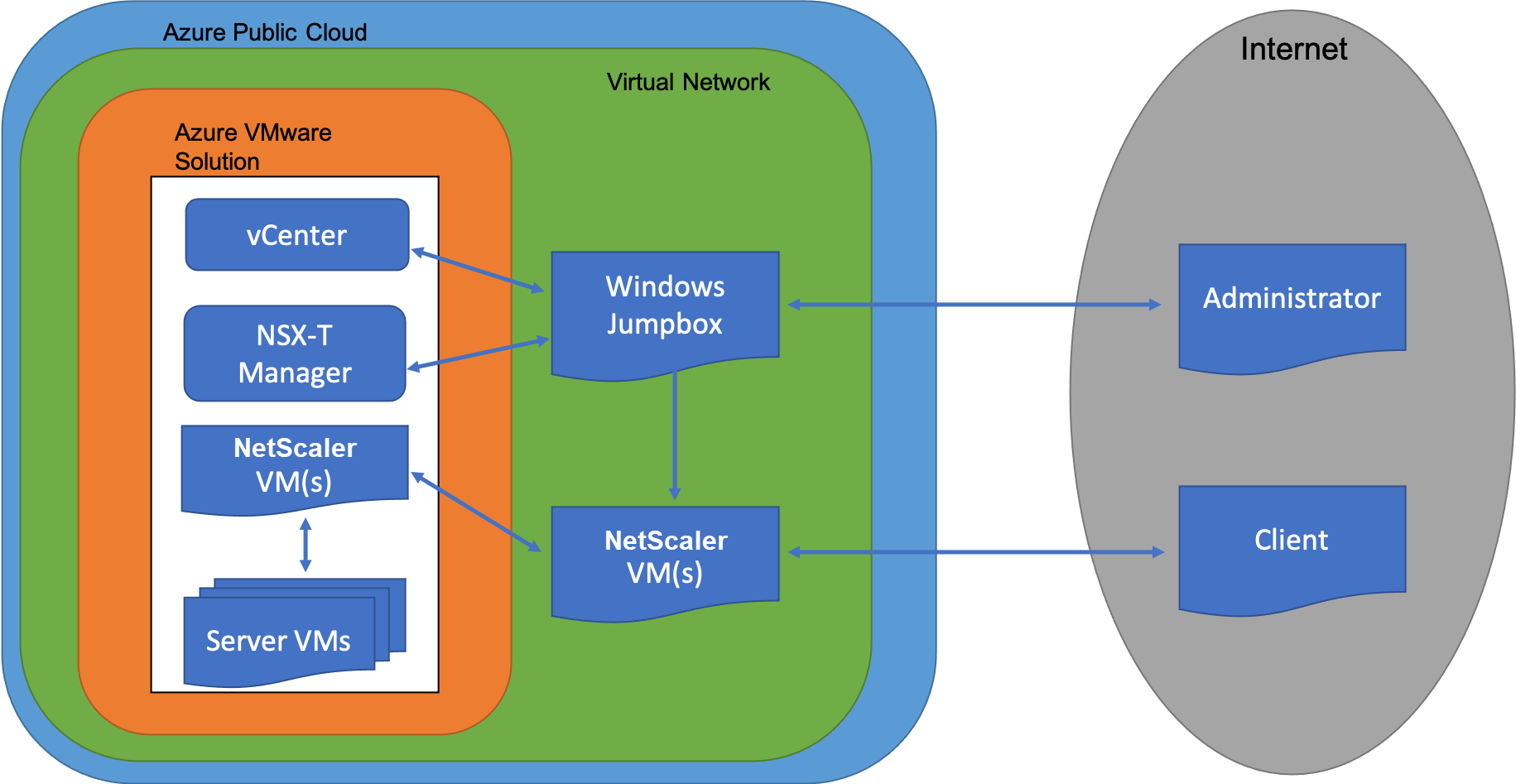
Voraussetzungen
Bevor Sie mit der Installation einer virtuellen Appliance beginnen, gehen Sie folgendermaßen vor:
- Weitere Informationen zur Azure VMware-Lösung und ihren Voraussetzungen finden Sie in der Dokumentation zu Azure VMware Solution.
- Weitere Informationen zur Bereitstellung der Azure VMware-Lösung finden Sie unter Bereitstellen einer Azure VMware Solution Private Cloud.
- Weitere Informationen zum Erstellen einer Windows Jump Box-VM für den Zugriff und die Verwaltung der Azure VMware-Lösung finden Sie unter Zugriff auf eine private Cloud der Azure VMware Solution
- Laden Sie in der Windows Jump Box VM die Setupdateien der NetScaler VPX Appliance herunter.
- Erstellen Sie geeignete NSX-T-Netzwerksegmente auf VMware SDDC, mit denen sich die virtuellen Maschinen verbinden. Weitere Informationen finden Sie unter Hinzufügen eines Netzwerksegments in Azure VMware Solution
- VPX-Lizenzdateien abrufen.
- Virtuelle Maschinen (VMs), die in die Azure VMware Solution Private Cloud erstellt oder migriert wurden, müssen an ein Netzwerksegment angeschlossen sein.
VMware Cloud-Hardwareanforderungen
In der folgenden Tabelle sind die virtuellen Computerressourcen aufgeführt, die das VMware SDDC für jede virtuelle VPX nCore-Appliance bereitstellen muss.
Tabelle 1. Minimale virtuelle Datenverarbeitungsressourcen für die Ausführung einer NetScaler VPX-Instanz
| Komponente | Voraussetzung |
|---|---|
| Speicher | 2 GB |
| Virtuelle CPU (vCPU) | 2 |
| Virtuelle Netzwerkschnittstellen | In VMware SDDC können Sie maximal 10 virtuelle Netzwerkschnittstellen installieren, wenn die VPX-Hardware auf Version 7 oder höher aktualisiert wird. |
| Speicherplatz | 20 GB |
Hinweis:
Dies gilt zusätzlich zu den Datenträgeranforderungen für den Hypervisor.
Für die Produktion der virtuellen VPX-Appliance muss die vollständige Speicherzuweisung reserviert werden.
Systemanforderungen für OVF Tool 1.0
OVF Tool ist eine Client-Anwendung, die auf Windows- und Linux-Systemen ausgeführt werden kann. In der folgenden Tabelle werden die Systemvoraussetzungen für die Installation des OVF-Tools beschrieben.
Tabelle 2. Systemvoraussetzungen für die Installation von OVF-Werkzeugen
| Komponente | Voraussetzung |
|---|---|
| Betriebssystem | Für detaillierte Anforderungen von VMware suchen Sie unter nach der PDF-Datei “OVF Tool User Guide” http://kb.vmware.com/. |
| CPU | Mindestens 750 MHz, 1 GHz oder schneller empfohlen |
| RAM | 1 GB Minimum, 2 GB empfohlen |
| Netzwerkkarte | Netzwerkkarte mit 100 Mbit/s oder schneller |
Weitere Informationen zur Installation von OVF finden Sie unter der PDF-Datei “OVF Tool User Guide” http://kb.vmware.com/.
Herunterladen der Setup-Dateien für NetScaler VPX
Das NetScaler VPX-Instanz-Setup-Paket für VMware ESX folgt dem Formatstandard Open Virtual Machine (OVF). Sie können die Dateien von der Citrix Website herunterladen. Sie benötigen ein Citrix Konto, um sich anzumelden. Wenn Sie kein Citrix-Konto haben, rufen Sie die Startseite unter http://www.citrix.comauf. Klicken Sie auf den Link Neue Benutzer, und folgen Sie den Anweisungen, um ein neues Citrix Konto zu erstellen.
Navigieren Sie nach der Anmeldung auf der Citrix Homepage zum folgenden Pfad:
Citrix.com > Downloads > NetScaler > Virtuelle Appliances.
Kopieren Sie die folgenden Dateien auf eine Arbeitsstation im selben Netzwerk wie der ESX-Server. Kopieren Sie alle drei Dateien in denselben Ordner.
- NSVPX-ESX-<Releasenummer>-<Buildnummer>-disk1.vmdk (z. B. NSVPX-ESX-13.0-79.64-disk1.vmdk)
- NSVPX-ESX-<Releasenummer>-<Buildnummer>.ovf (z. B. NSVPX-ESX-13.0-79.64.ovf)
- NSVPX-ESX-<Releasenummer>-<Buildnummer>.mf (z. B. NSVPX-ESX-13.0-79.64.mf)
Bereitstellen von Azure VMware-Lösung
- Melden Sie sich bei Ihrem Microsoft Azure-Portalan und navigieren Sie zu Azure Marketplace.
-
Suchen Sie im Azure Marketplacenach Azure VMware Solution und klicken Sie auf Erstellen.
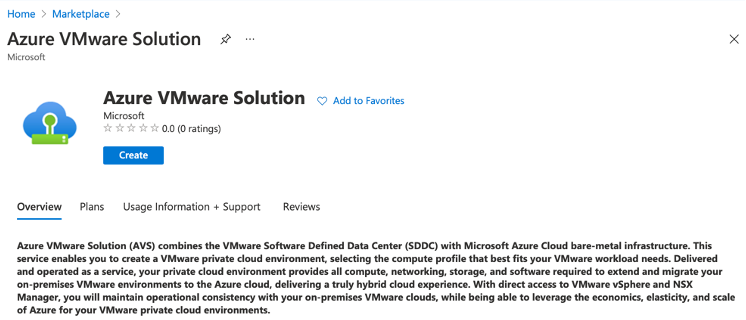
-
Geben Sie auf der Seite Private Cloud erstellen die folgenden Details ein:
- Wählen Sie mindestens 3 ESXi-Hosts aus, um den Standardcluster Ihrer Private Cloud zu erstellen.
- Verwenden Sie für das Feld Adressblock/22 Adressraum.
- Stellen Sie für das virtuelle Netzwerksicher, dass sich der CIDR-Bereich nicht mit einem Ihrer on-premises oder anderen Azure-Subnetze (virtuelle Netzwerke) oder mit dem Gateway-Subnetz überschneidet.
- Das Gateway-Subnetz wird verwendet, um die Verbindung mit Private Cloud weiterzuleiten.
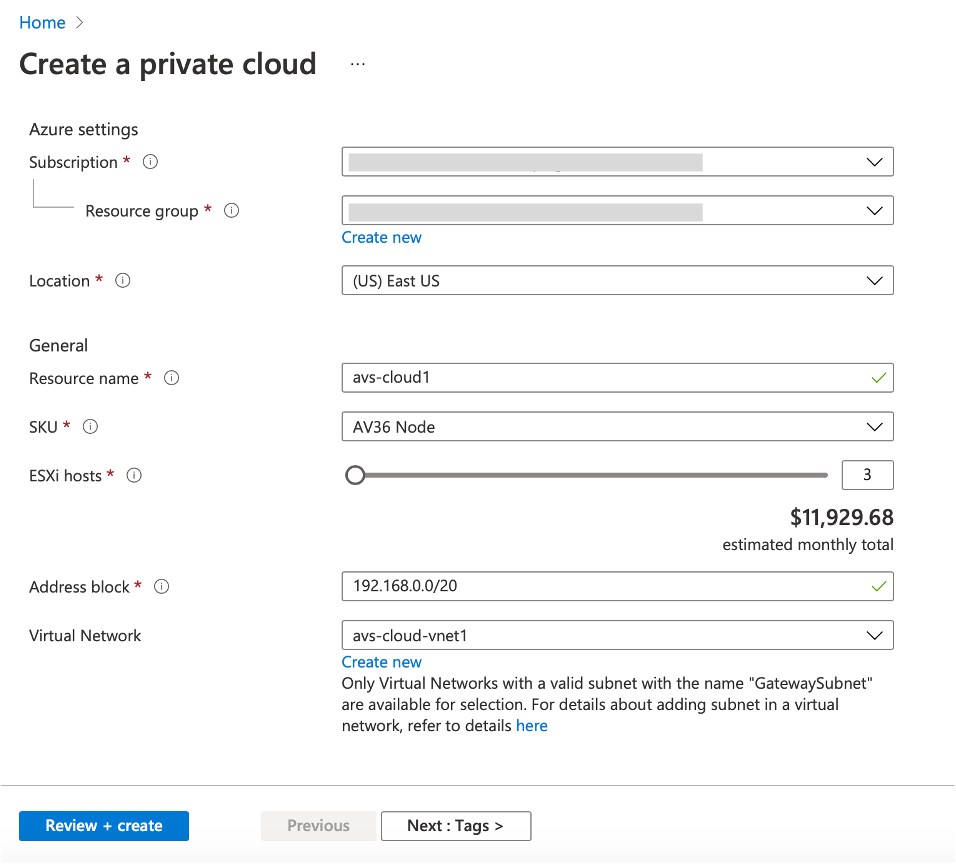
- Klicken Sie auf Review + Erstellen.
-
Prüfen Sie die Einstellungen. Wenn Sie Einstellungen ändern müssen, klicken Sie auf Zurück.
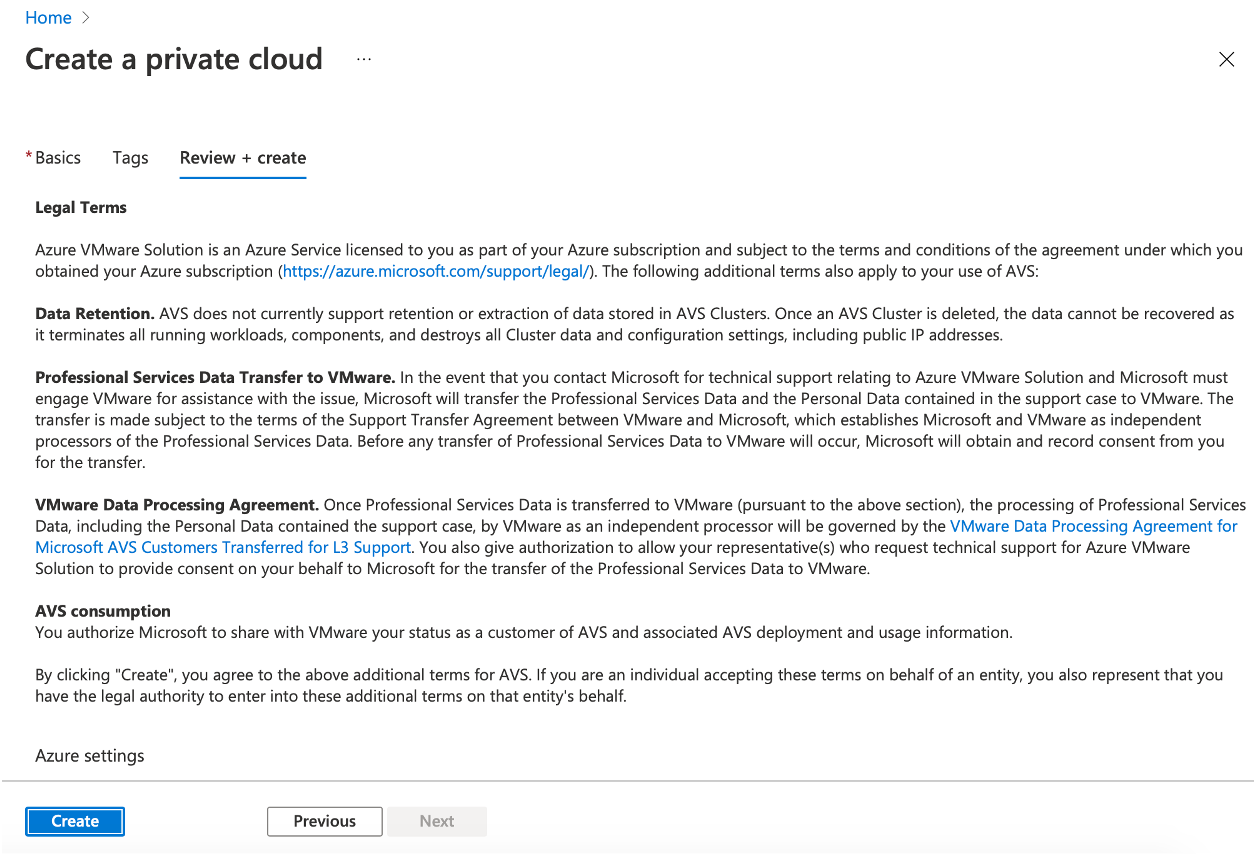
-
Klicken Sie auf Erstellen. Der Provisioning-Prozess der Private Cloud beginnt. Es kann bis zu zwei Stunden dauern, bis die Private Cloud bereitgestellt wird.
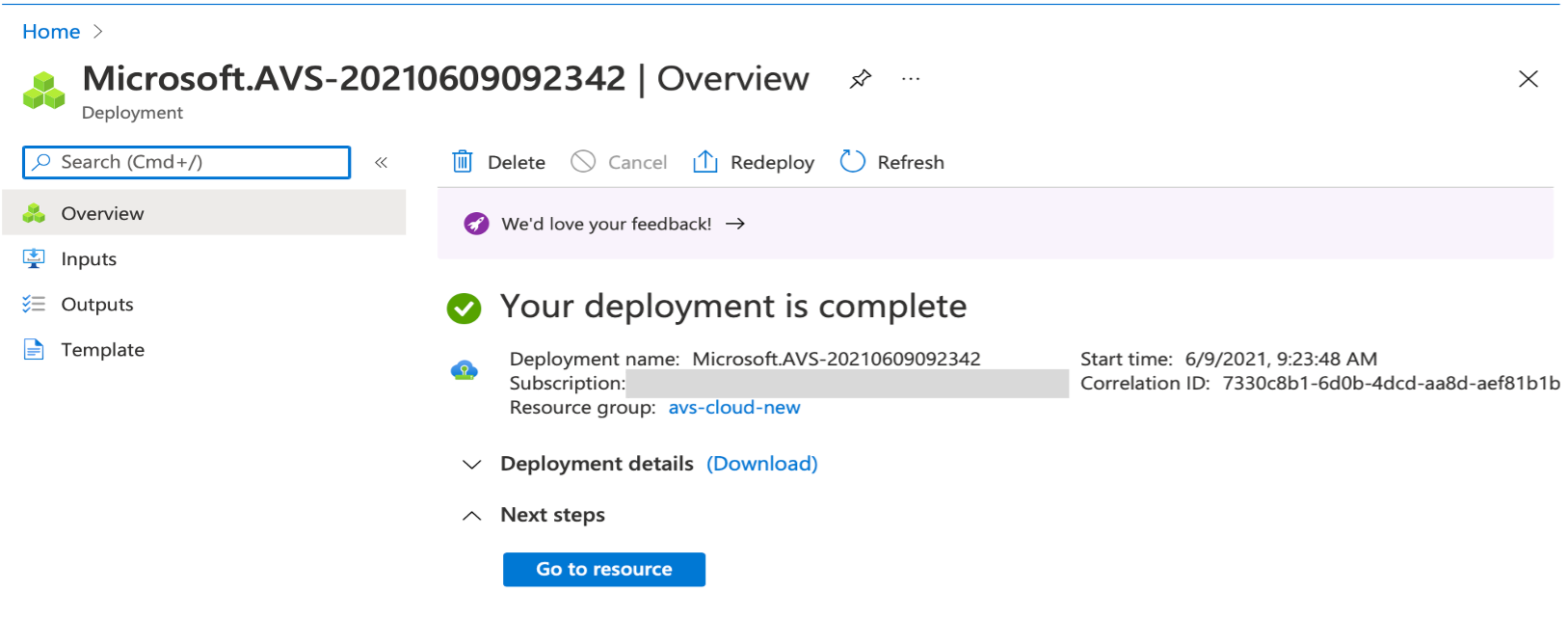
-
Klicken Sie auf Gehe zu Ressource, um die erstellte Private Cloud zu überprüfen.
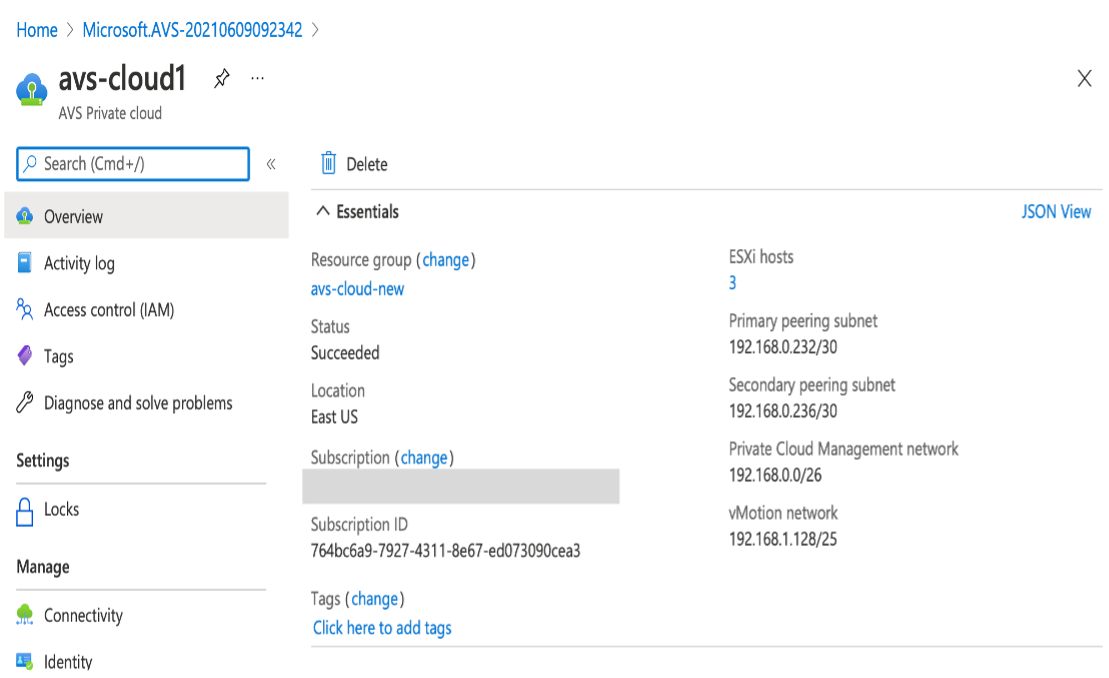
Hinweis
Um auf diese Ressource zugreifen zu können, benötigen Sie eine VM in Windows, die als Sprungbox fungiert.
Verbinden Sie sich mit einer virtuellen Azure-Maschine unter Windows
Dieses Verfahren zeigt Ihnen, wie Sie das Azure-Portal verwenden, um eine virtuelle Maschine (VM) in Azure bereitzustellen, auf der Windows Server 2019 ausgeführt wird. Um Ihre VM in Aktion zu sehen, rdp dann auf die VM und installieren den IIS-Webserver.
Um auf die von Ihnen erstellte Private Cloud zugreifen zu können, müssen Sie eine Windows Jump-Box innerhalb desselben virtuellen Netzwerks erstellen.
-
Wechseln Sie zum Azure-Portalund klicken Sie auf Ressource erstellen.
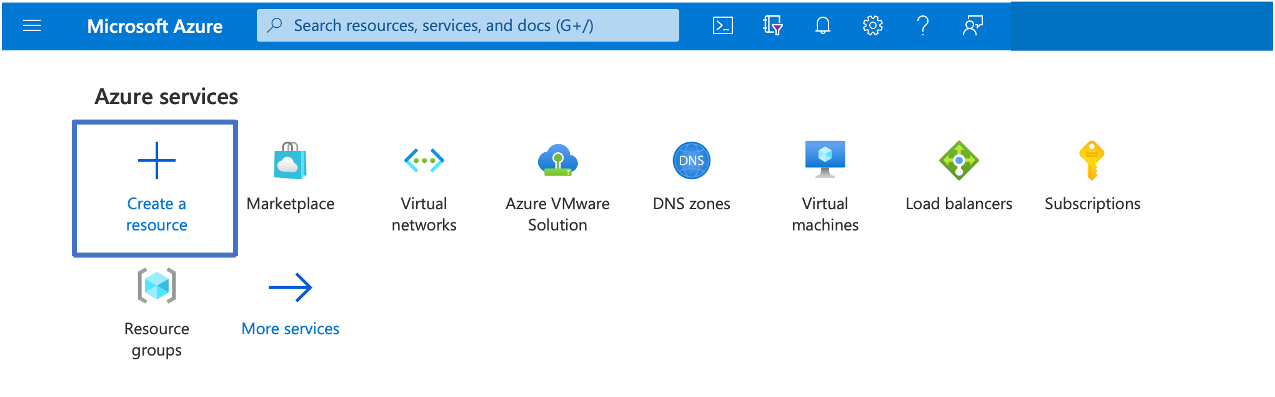
-
Suchen Sie nach Microsoft Windows 10und klicken Sie auf Erstellen.
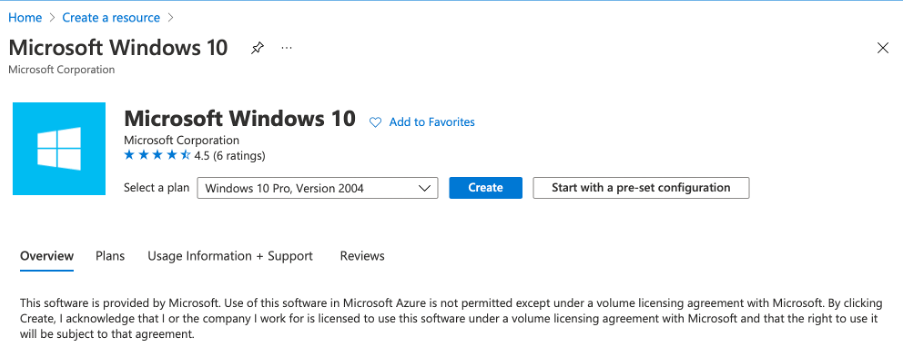
-
Erstellen Sie eine virtuelle Maschine (VM), auf der Windows Server 2019 ausgeführt wird. Die Seite “ Virtuelle Maschine erstellen “ wird angezeigt. Geben Sie alle Details auf der Registerkarte Grundlagen ein und aktivieren Sie das Kontrollkästchen Lizenzierung . Belassen Sie die verbleibenden Standardeinstellungen und wählen Sie dann unten auf der Seite die Schaltfläche Review + erstellen .
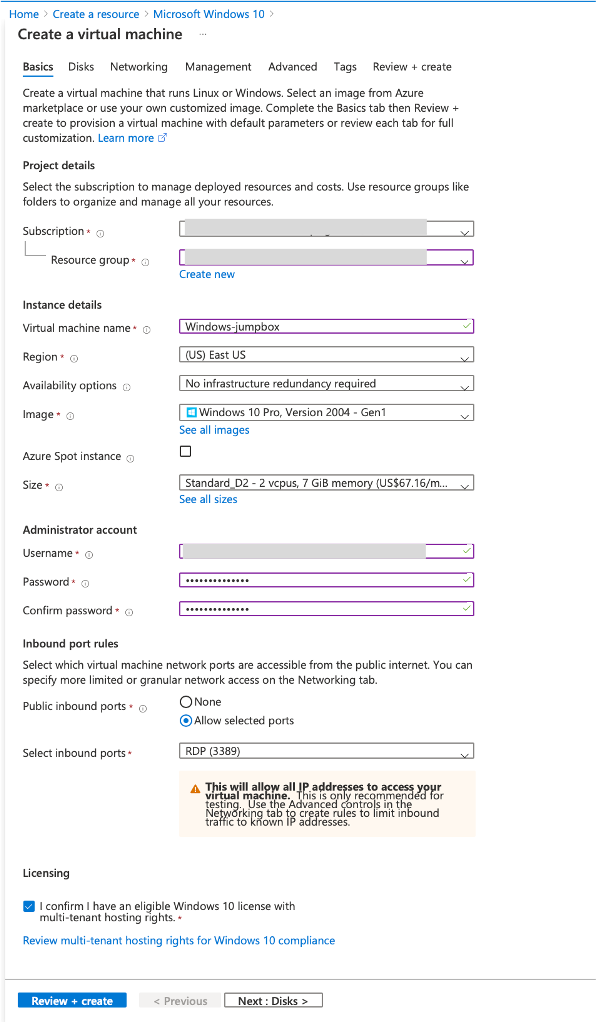
- Nachdem die Validierung ausgeführt wurde, klicken Sie unten auf der Seite auf die Schaltfläche Erstellen .
- Wählen Sie nach Abschluss der Bereitstellung Gehe zu Ressourceaus.
-
Wechseln Sie zu der von Ihnen erstellten Windows-VM. Verwenden Sie die öffentliche IP-Adresse der Windows-VM und stellen Sie eine Verbindung mit RDP her.
Verwenden Sie die Schaltfläche Verbinden im Azure-Portal, um eine Remotedesktop-Sitzung (RDP) von einem Windows-Desktop aus zu starten. Zuerst stellen Sie eine Verbindung mit der virtuellen Maschine her und melden sich dann an.
Um eine Verbindung mit einer Windows-VM von einem Mac aus herzustellen, müssen Sie einen RDP-Client für Mac wie Microsoft Remote Desktop installieren. Weitere Informationen finden Sie unter Herstellen und Melden Sie sich bei einer virtuellen Azure-Maschine unter Windowsan.
Greifen Sie auf Ihr Private Cloud vCenter Portal zu
-
Wählen Sie in Ihrer Azure VMware Solution Private Cloud unter Verwaltendie Option Identitätaus. Notieren Sie sich die vCenter-Anmeldeinformationen.
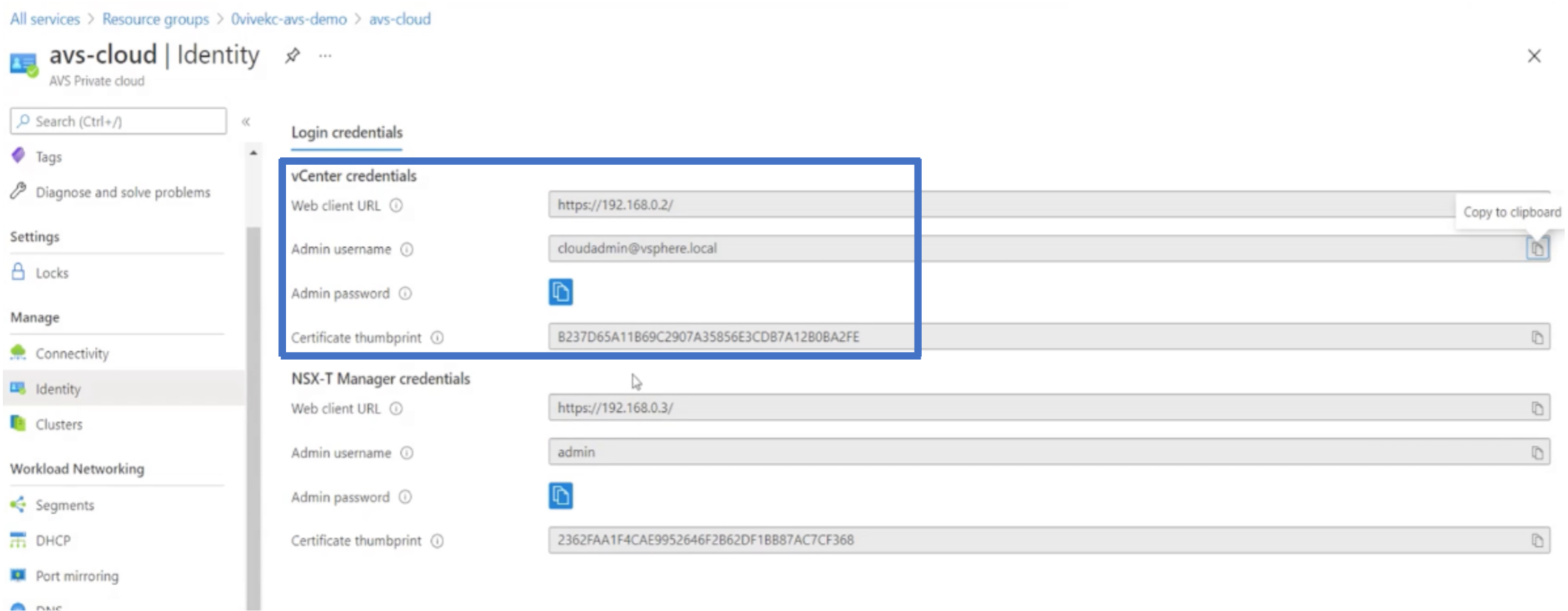
-
Starten Sie den vSphere-Client, indem Sie die vCenter-Webclient-URL eingeben.
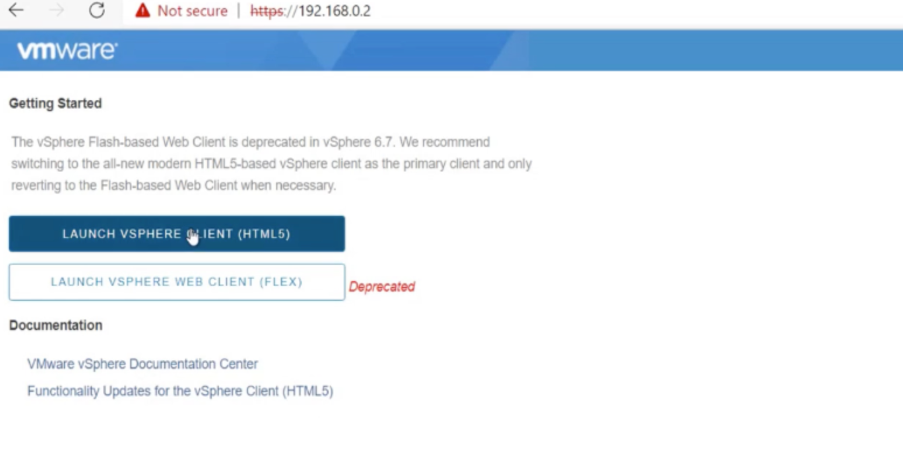
-
Melden Sie sich mit den vCenter-Anmeldeinformationen Ihrer Azure VMware Solution Private Cloud bei VMware vSphere an.
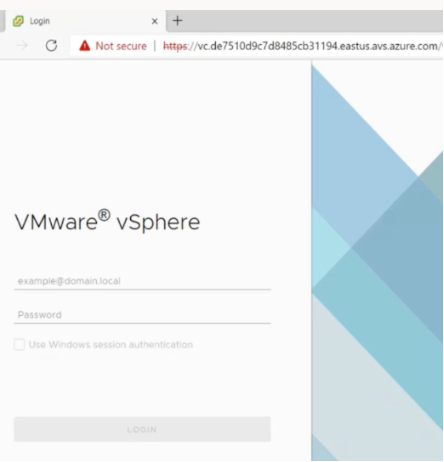
-
Im vSphere-Client können Sie die ESXi-Hosts überprüfen, die Sie im Azure-Portal erstellt haben.
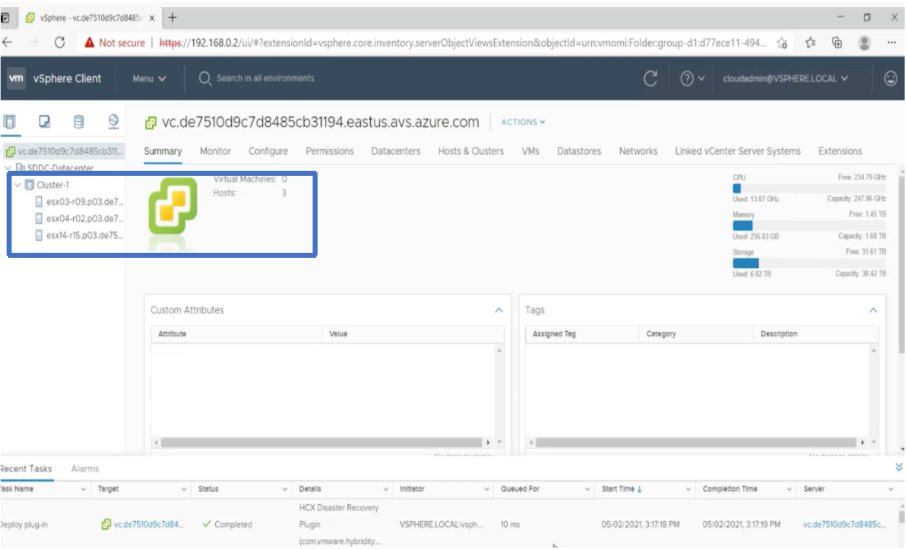
Weitere Informationen finden Sie unter Zugriff auf Ihr Private Cloud vCenter-Portal.
Erstellen Sie ein NSX-T-Segment im Azure-Portal
Sie können ein NSX-T-Segment über die Azure VMware Solution Console im Azure-Portal erstellen und konfigurieren. Diese Segmente sind mit dem Standard-Tier-1-Gateway verbunden, und die Workloads in diesen Segmenten erhalten Ost-West- und Nord-Süd-Konnektivität. Sobald Sie das Segment erstellt haben, wird es in NSX-T Manager und vCenter angezeigt.
-
Wählen Sie in Ihrer Azure VMware Solution Private Cloud unter Workload-NetzwerkSegmente > Hinzufügenaus. Geben Sie die Details für das neue logische Segment ein und wählen SieOKaus. Sie können drei separate Segmente für Client-, Management- und Server-Schnittstellen erstellen.
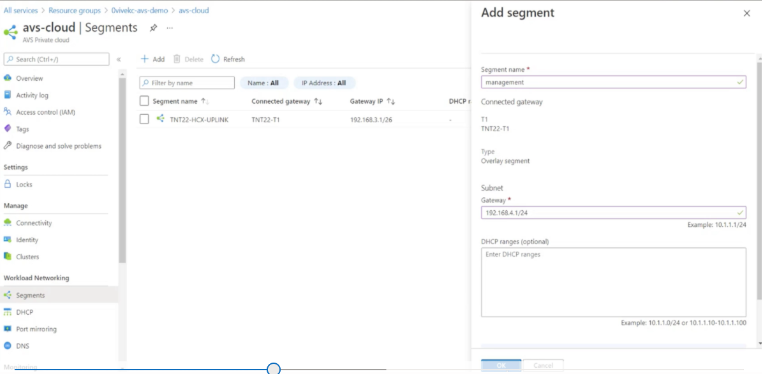
-
Wählen Sie in Ihrer Azure VMware Solution Private Cloud unter Verwaltendie Option Identitätaus. Notieren Sie sich die Anmeldeinformationen von NSX-T Manager.
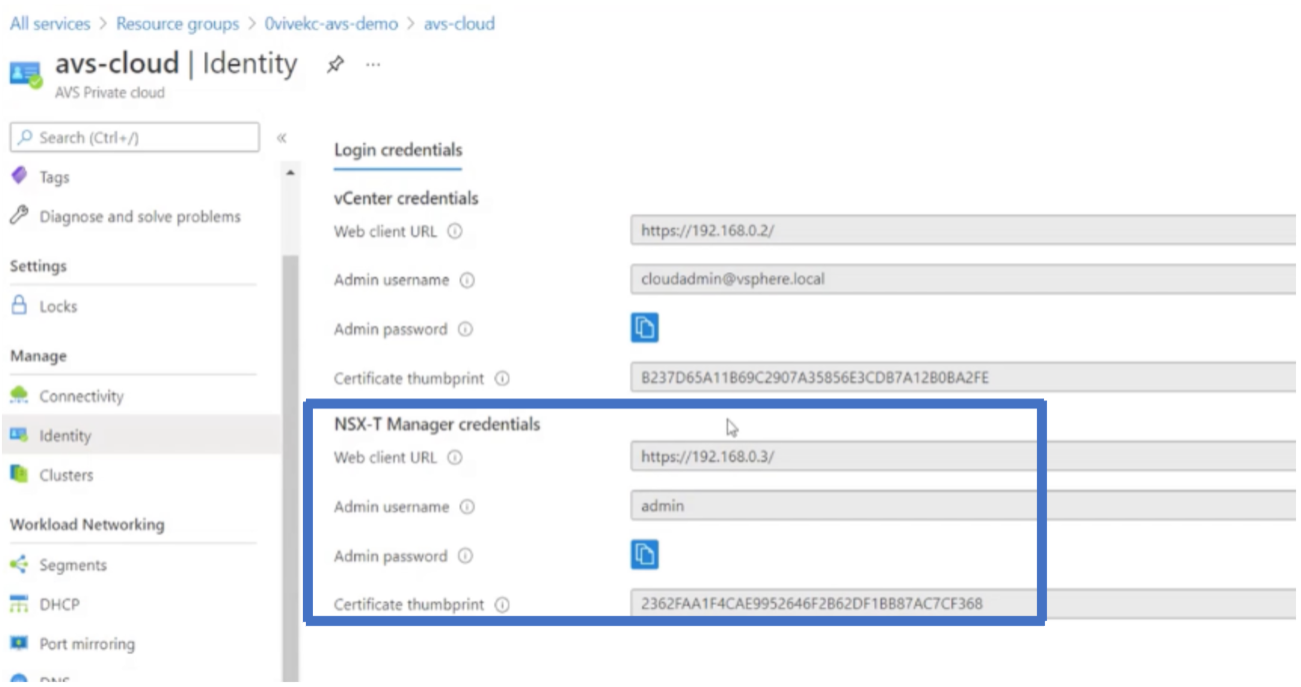
-
Starten Sie den VMware NSX-T Manager, indem Sie die URL des NSX-T-Webclients eingeben.
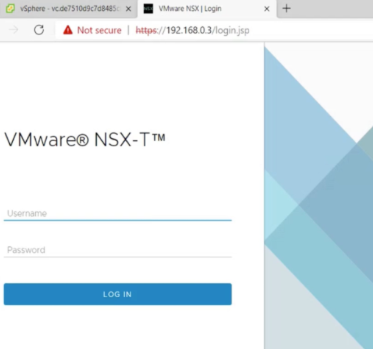
-
Im NSX-T-Manager unter Netzwerk > Segmentesehen Sie alle Segmente, die Sie erstellt haben. Sie können die Subnetze auch überprüfen.
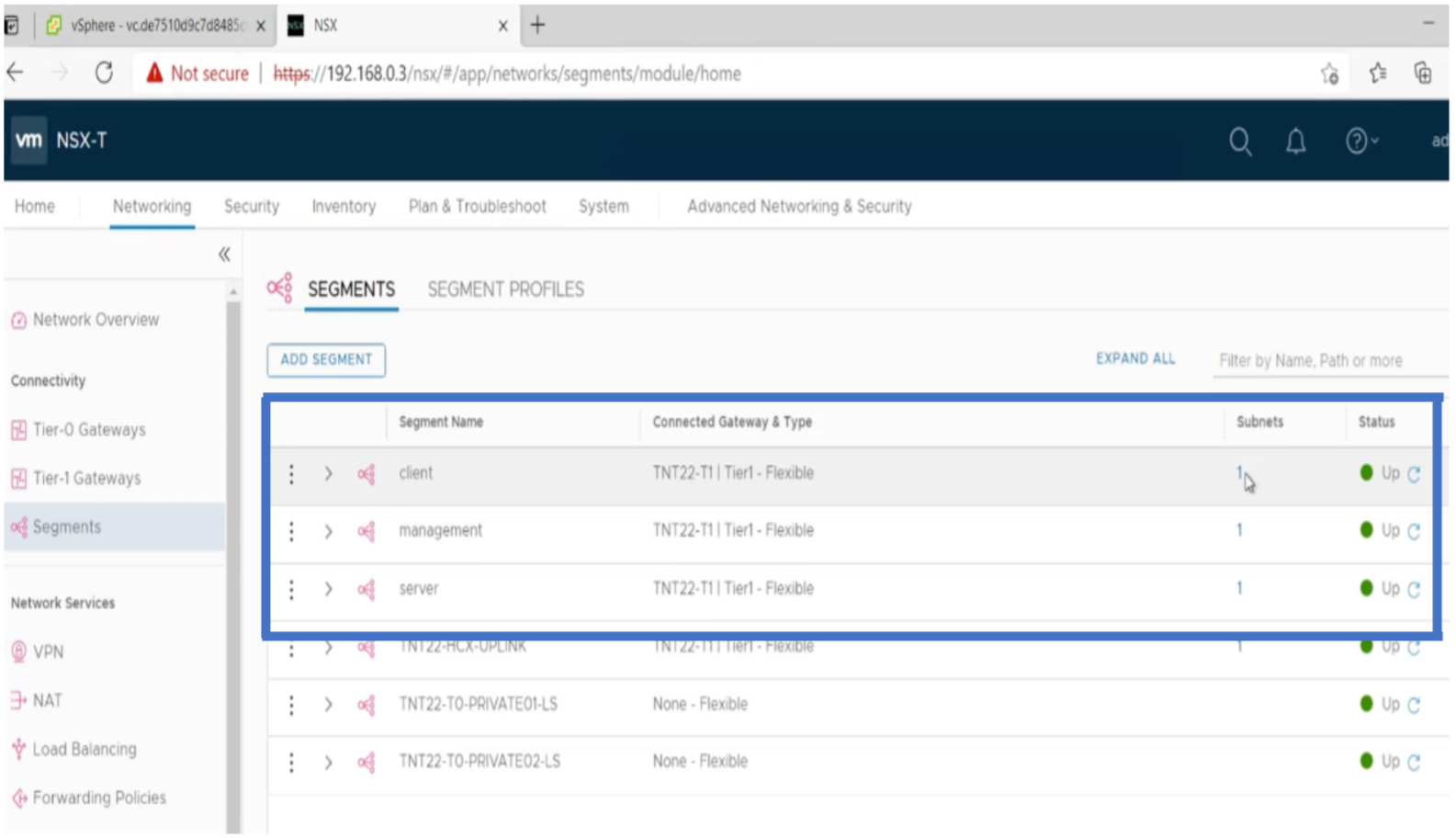
Weitere Informationen finden Sie unter Erstellen eines NSX-T-Segments im Azure-Portal.
Installieren einer NetScaler VPX Instanz in VMware Cloud
Nachdem Sie VMware Software-Defined Data Center (SDDC) installiert und konfiguriert haben, können Sie das SDDC verwenden, um virtuelle Appliances in der VMware-Cloud zu installieren. Die Anzahl der virtuellen Appliances, die Sie installieren können, hängt von der Menge des auf dem SDDC verfügbaren Speichers ab.
Um NetScaler VPX-Instanzen in der VMware Cloud zu installieren, führen Sie die folgenden Schritte in Windows Jumpbox VM aus:
- Laden Sie die Setup-Dateien der NetScaler VPX-Instanz für den ESXi-Host von der NetScaler-Downloadseite herunter.
- Öffnen Sie VMware SDDC in der Windows Jumpbox.
- Geben Sie in die Felder Benutzername und Kennwort die Administratoranmeldeinformationen ein, und klicken Sie dann auf Anmelden.
- Klicken Sie im Menü Datei auf OVF-Vorlage bereitstellen.
-
Navigieren Sie im Dialogfeld OVF-Vorlagebereitstellen im Feld Aus Datei bereitstellenzu dem Speicherort, an dem Sie die Setupdateien der NetScaler VPX-Instanz gespeichert haben, wählen Sie die OVF-Datei aus, und klicken Sie aufWeiter.
HINWEIS
Standardmäßig verwendet die NetScaler VPX-Instanz E1000 Netzwerkschnittstellen. Um ADC mit der VMXNET3-Schnittstelle bereitzustellen, ändern Sie die OVF so, dass die VMXNET3-Schnittstelle anstelle von E1000 verwendet wird. Die Verfügbarkeit der VMXNET3-Schnittstelle ist durch die Azure-Infrastruktur begrenzt und ist möglicherweise in Azure VMware Solution nicht verfügbar.
-
Ordnen Sie die in der OVF-Vorlage der virtuellen Appliance angezeigten Netzwerke den Netzwerken zu, die Sie auf dem VMware SDDC konfiguriert haben. Klicken Sie auf OK.
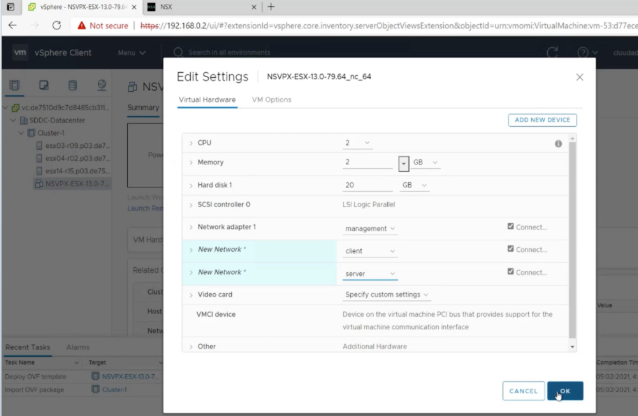
-
Klicken Sie auf Fertig stellen, um mit der Installation einer virtuellen Appliance auf VMware SDDC zu beginnen.
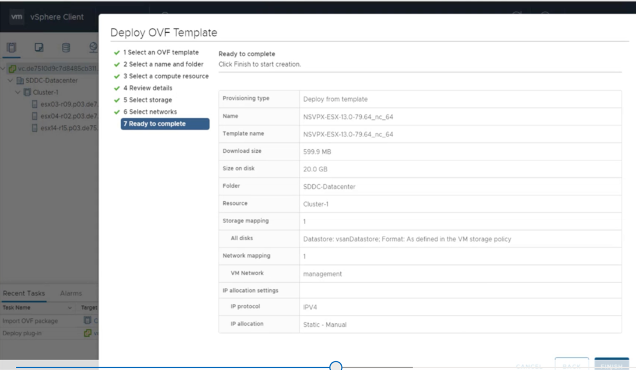
-
Sie können nun die NetScaler VPX-Instanz starten. Wählen Sie im Navigationsbereich die NetScaler VPX-Instanz aus, die Sie installiert haben, und wählen Sie im Kontextmenü die Option Einschaltenaus. Klicken Sie auf die Registerkarte Konsole, um einen Konsolenport zu emulieren.
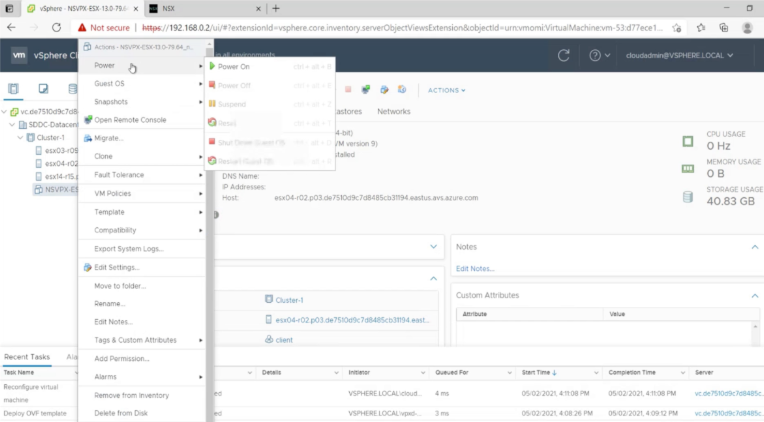
-
Sie sind jetzt vom vSphere-Client aus mit der NetScaler VM verbunden.
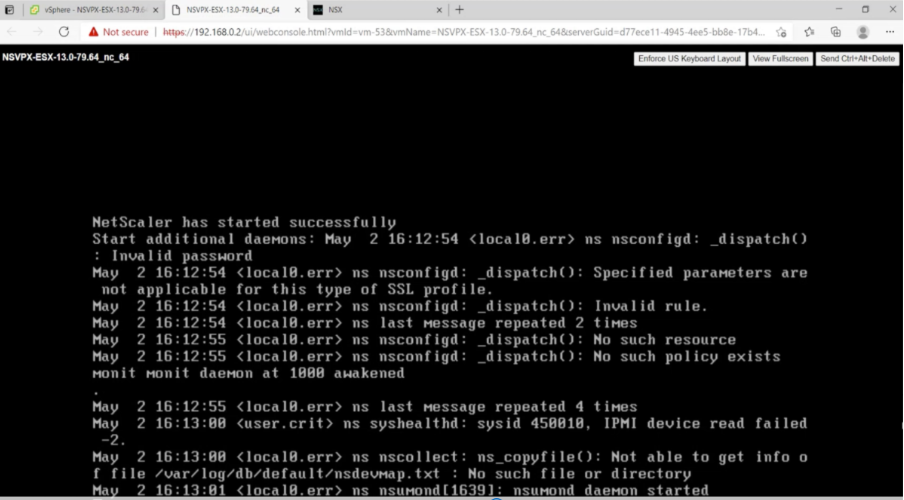
-
Um mit den SSH-Schlüsseln auf die NetScaler-Appliance zuzugreifen, geben Sie den folgenden Befehl in die CLI ein:
ssh nsroot@<management IP address> <!--NeedCopy-->Beispiel:
ssh nsroot@192.168.4.5 <!--NeedCopy--> -
Sie können die ADC-Konfiguration mit dem Befehl
show ns ipüberprüfen.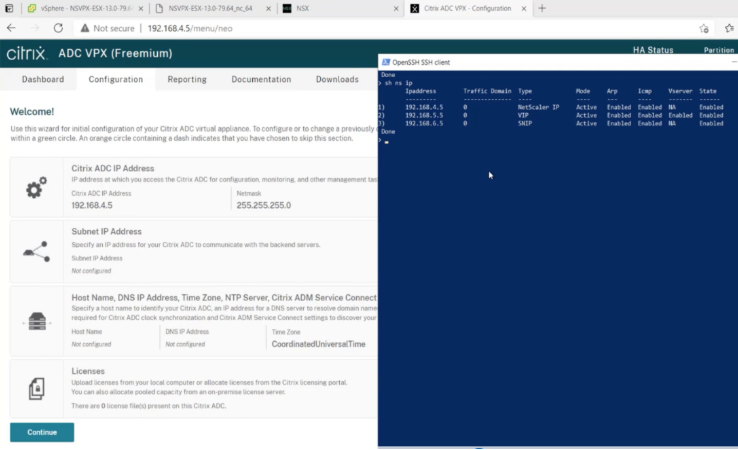
Teilen
Teilen
In diesem Artikel
- Voraussetzungen
- VMware Cloud-Hardwareanforderungen
- Systemanforderungen für OVF Tool 1.0
- Herunterladen der Setup-Dateien für NetScaler VPX
- Bereitstellen von Azure VMware-Lösung
- Verbinden Sie sich mit einer virtuellen Azure-Maschine unter Windows
- Greifen Sie auf Ihr Private Cloud vCenter Portal zu
- Erstellen Sie ein NSX-T-Segment im Azure-Portal
- Installieren einer NetScaler VPX Instanz in VMware Cloud
This Preview product documentation is Cloud Software Group Confidential.
You agree to hold this documentation confidential pursuant to the terms of your Cloud Software Group Beta/Tech Preview Agreement.
The development, release and timing of any features or functionality described in the Preview documentation remains at our sole discretion and are subject to change without notice or consultation.
The documentation is for informational purposes only and is not a commitment, promise or legal obligation to deliver any material, code or functionality and should not be relied upon in making Cloud Software Group product purchase decisions.
If you do not agree, select I DO NOT AGREE to exit.